この投稿では、次の XNUMX つの役立つ方法を紹介します。 AVI動画をカット Mac、Windows PC、オンラインで無料で利用できます。 ソーシャル アプリで共有するため、または不要な部分を削除するために AVI ファイルをトリミングする場合は、お好みの AVI トリマーを使用して小さいサイズに分割できます。

パート 1. 品質を落とさずに Mac および Windows PC で AVI ビデオをカットする方法
コンピューターで AVI ファイルを編集し、品質の低下や再エンコードなしでカットしたい場合は、強力な 動画変換 究極。 それは ビデオトリマー AVI、MP4、M4V、FLV、MOV、MKV、MPEG など、よく使用されるすべての形式でビデオをトリミングするのに役立ちます。 この AVI トリマーを使用すると、AVI ビデオの不要な部分を消去したり、必要に応じていくつかの小さなセグメントに分割したりできます。

4,000,000+ ダウンロード
ステップ1この AVI カッターをコンピュータに無料でダウンロードして起動します。 クリック ツールボックス タブをクリックして、さらにツールを表示します。 を見つけます ビデオトリマー ツールを選択して開きます。

ステップ2ポップアップ ビデオ トリマー ウィンドウで、+ ボタンをクリックして AVI ファイルを選択し、追加できます。内蔵メディア プレーヤーは、AVI ビデオがロードされると再生を開始します。

ステップ3プレビュー ウィンドウの下で、左右のトリム バーをドラッグして、ビデオの長さを手動でカットできます。 また、特定の時間を入力することもできます 開始を設定 と セットエンド AVIファイルをカットします。 この AVI カッターは、 セグメントを追加 と 高速分割 AVI ビデオを小さなクリップに分割する機能。 あなたは目盛りを付けることができます XNUMXつにマージ 複数のビデオ セグメントを結合する場合。 トリミングした AVI ファイルにフェードインまたはフェードアウト効果を適用できます。

ステップ4AVI ビデオをトリミングした後、名前を変更したり、さまざまな出力設定をカスタマイズしたり、 転送 ボタンをクリックしてデバイスに保存します。 この AVI ビデオ カッターは、高度なマルチ GPU アクセラレーション テクノロジを採用して、AVI 編集を高速化します。
パート 2. AVI ビデオをオンラインで無料でトリミングする方法
多くは無料 ビデオトリマーオンライン Web ブラウザで直接 AVI ファイルをカットするのに役立つインターネットで提供されている. この部分では、使いやすいオンライン ツールをお勧めします。 Flixier AVIトリマー.
ステップ1ブラウザを開き、Flixier AVI トリマーを検索して、公式 Web サイトにアクセスします。 クリック ビデオを選択 ボタンをクリックして AVI ファイルをアップロードします。
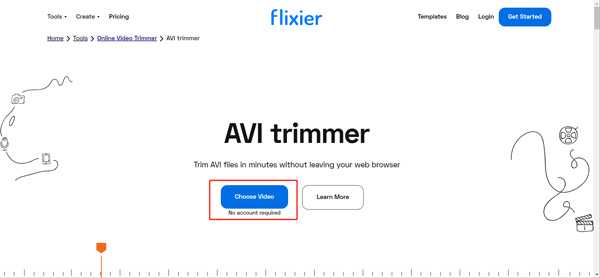
ステップ2AVI ビデオがアップロードされたら、[+] ボタンをクリックしてタイムラインに配置できます。これで、左右の端をドラッグして AVI ファイルを自由にトリミングできるようになります。また、特定の機能も提供します カット AVI ビデオを XNUMX つの部分に分割するオプション。
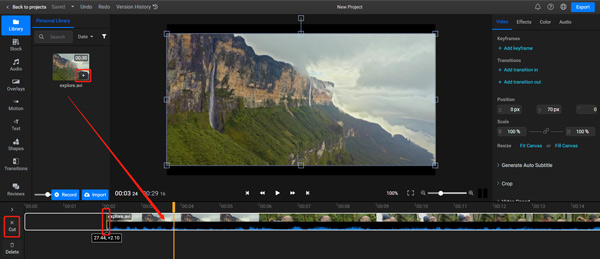
ステップ3AVI ファイルをカットした後、 転送 ボタンをクリックしてから、 エクスポートとダウンロード ボタンをクリックしてデバイスに保存します。
ほとんどのオンライン AVI カッターと同様に、Flixier はエクスポートされたビデオに透かしを挿入します。 Pro または Business アカウントにアップグレードする必要があります。 透かしを削除します. 私たちのテストを通じて、clideo、VEED.IO などの他の一般的なオンライン AVI トリマーも、トリミングされたビデオに透かしを追加します。
パート 3. AVI ビデオをカットする方法に関する FAQ
質問 1. iMovie で AVI ビデオをトリミングできますか?
iMovie には、Mac でビデオを自由にカットするトリミング機能があります。 ただし、iMovie にインポートできるのは、指定したコーデックでエンコードされた AVI ファイルのみです。 iMovie は AVI 形式をネイティブにサポートしていません。 iMovie を開いて新しいプロジェクトを作成し、AVI ファイルを追加してみてください。 AVI ビデオを読み込める場合は、簡単にトリミングできます。
質問 2. Windows 11/10 で AVI ビデオをカットする方法は?
Microsoft Photos アプリを使用して AVI ファイルを開き、[編集と作成] ボタンをクリックしてから、トリム機能を使用して AVI ファイルを自由にトリムできます。
質問 3. iPhone でビデオ クリップをトリミングするにはどうすればよいですか?
写真アプリに保存されている動画を簡単に切り取ることができます。 iPhone でビデオ クリップを開くと、[編集] ボタンをタップし、左右のバーをドラッグして不要な部分を削除できます。
まとめ:
この投稿から XNUMX つのビデオ トリマーを入手できます。 AVIファイルをカット. より良い AVI カッターの推奨事項がある場合は、下のコメント セクションで他の読者と共有してください。




